Download Stark Icon Pack Apk
Die fertige Version von Android 12 wird für diesen Herbst erwartet. Android 10 und 11 kamen im September, analog dürften wir auch mit Version 12 planen. Aber: Die meisten von Euch werden das Update dennoch nicht mehr in diesem Jahr erhalten, denn der Update-Zyklus von Samsung, Xiaomi & Co. unterscheidet sich stark von dem von Google.
All das sorgt dafür, dass Developer eifrig daran arbeiten, Material You auf Prä-Android-12-Smartphones zu bringen. Zu diesem Zweck gibt es eine Reihe von Launchern, Widgets und Icon Packs im Play Store. Mit diesen Third-Party-Apps bringt Ihr das Look & Feel von Android 12 bereits jetzt auf Euer Telefon. Wie das funktioniert, lest Ihr hier.
Inhaltsverzeichnis:
- Den richtigen Launcher herunterladen
- Android 12: Schnelleinstellungen einrichten
- Android 12: Hintergrundbilder herunterladen
- Android 12: So bekommt Ihr die Widgets
- Android 12: Icons installieren und austauschen
Launcher für Look & Feel von Android 12
Die Anpassung der Benutzeroberfläche beginnt mit dem richtigen Launcher. Der Launcher ist deswegen wichtig, da die nachfolgend vorgeschlagenen Widgets und Icon Packs zum jeweiligen Launcher kompatibel sein müssen.
Im Play Store gibt es viele verschiedene Launcher. Wir schlagen den Nova Launcher vor. Er ist sehr beliebt, flexibel und zudem kostenlos.
Nova Launcher aus dem Google Play Store herunterladen
Nachdem Ihr den Nova Launcher heruntergeladen habt, müsst Ihr die App als Standard-Launcher des Systems konfigurieren. Das erleichtert das Aktivieren der in diesem Artikel vorgeschlagenen Icon-Packs und Widgets.
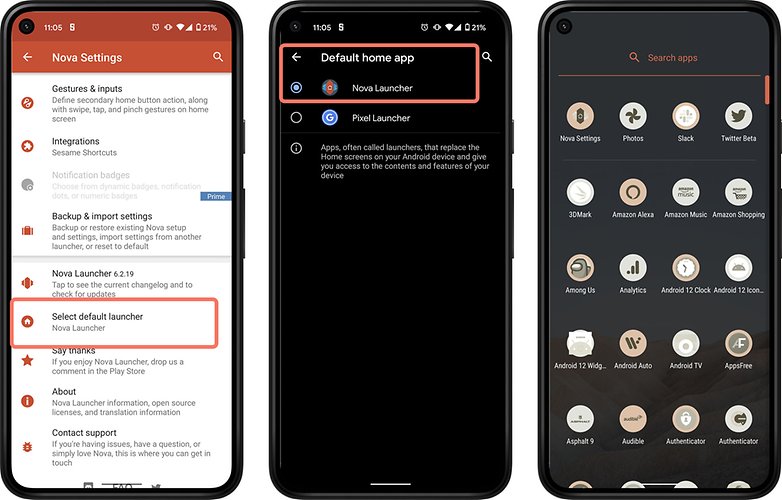
Ihr könnt Euch mit dem Nova-Launcher nicht anfreunden? Dann könnt Ihr natürlich auch einen anderen Launcher aus dem Google Play Store ziehen. Wichtig ist nur, dass der Launcher die Verwendung von Icon Packs und Widgets erlaubt, die für Material You optimiert sind. Wir haben hier eine ausführliche Liste mit verschiedenen Launchern für Euch.
Fertig? Dann geht's weiter!
Schnelleinstellungen von Android 12 einrichten
Neben dem Launcher selbst hat Android 12 eine sehr auffällige Funktion: nämlich die Schnelleinstellungen, in denen einige Icons nun mehr Platz auf dem Bildschirm einnehmen. Eine exakte Kopie von Android 12 gibt es hier noch nicht. Aber die "Mi Control Center"-App kommt dem Vorbild schon recht nahe.
Das Hauptproblem sind hier die erforderlichen Berechtigungen für Systemeinstellungen und Benachrichtigungen. Da die App logischerweise Systemfunktionen verändern kann, ist der Zugriff auf die Steuerelemente des Telefons und die Berechtigung zum Lesen und Steuern des Bildschirms erforderlich. Die App hat über 95.000 Bewertungen im Play Store und eine Bewertung von 4,4.
In der Basisversion der App könnt Ihr die Benachrichtigungsleiste und die Schnellverknüpfungen verwenden, wie in der Abbildung unten zu sehen. Wie gesagt: Perfekt ist die App noch nicht, kommt Android 12 aber schon recht nahe und bietet noch ein paar Einstellungsmöglichkeiten.
Mi Control Center aus dem Google Play Store herunterladen
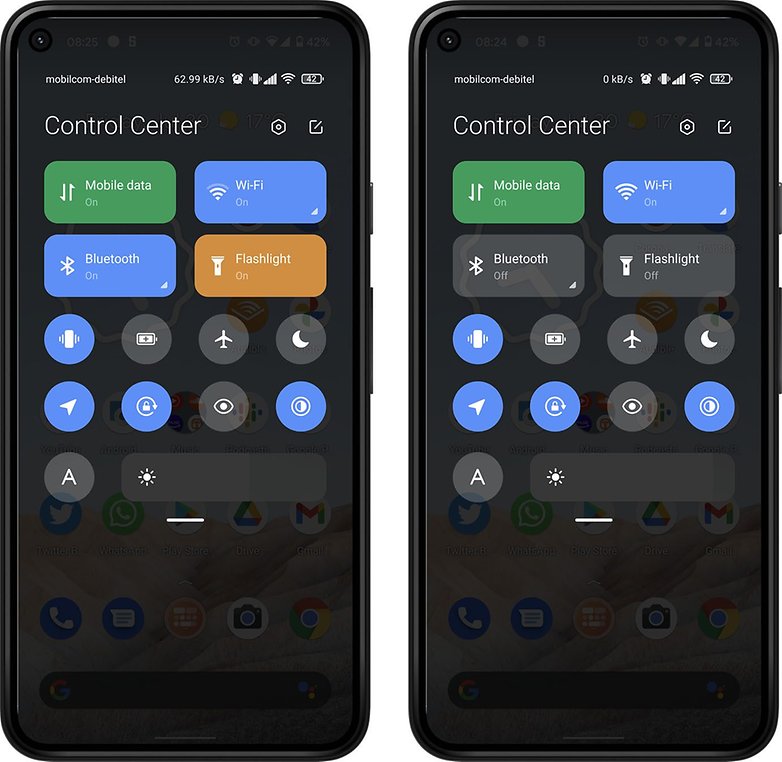
Hintergrundbilder von Android 12 herunterladen
Die Wallpaper für Android 12 sind schon vor einiger Zeit durchgesickert – und viele Seiten stellen bereits hochauflösende Versionen der Bilder zur Verfügung. So haben etwa die Betreiber der russischen Website rozetkeddie Hintergrundbilder auf Google Drive hochgeladen (zwei Verzeichnisse). Alternativ werdet Ihr auch beiHerr Android FHDfündig.
Android 12: Hintergrundbilder herunterladen – Ordner 1
Android 12: Hintergrundbilder herunterladen – Ordner 2
Android 12: Hintergrundbilder herunterladen – Ordner 3
Um die Bilder als Hintergrundbild auf Euerm Handy zu verwenden, ladet Ihr sie einfach direkt auf das Gerät herunter. Dann geht Ihr unter Einstellungen in die OptionStartbildschirm & Hintergrund > Hintergrund festlegen > Galerie > Downloads, wählt das gewünschte Bild aus und drückt aufBestätigen .
Das war's! Jetzt habt Ihr das Hintergrundbild von Android 12 auf Euerm Handy.
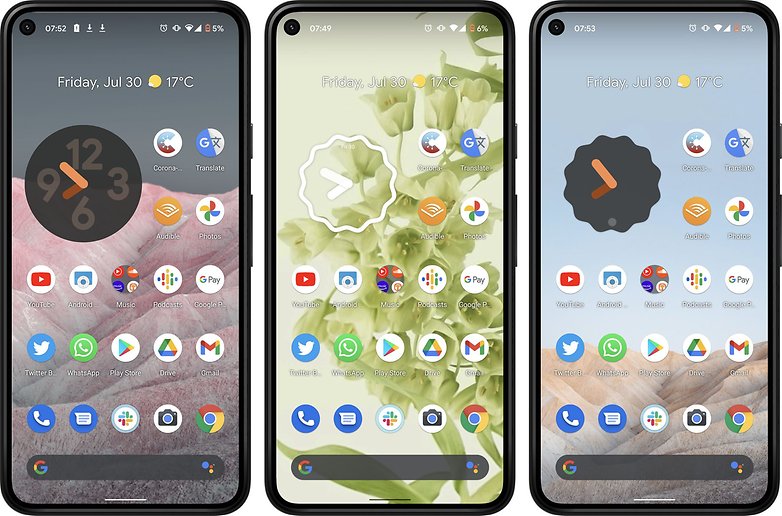
Widgets von Android 12 einrichten
Aktuell sind wir bei der Beta-Version 3.1 von Android 12 angekommen – und bis jetzt wurden dem System noch keine Widgets hinzugefügt. Einige der wichtigsten Widgets von Android 12 sind jedoch bereits in Apps von Drittanbietern im Play Store verfügbar.
So sehr ich auch versucht habe, in diesem Tutorial kostenlose Optionen vorzuschlagen: Es grenzte an Ketzerei, über Material-You-Widgets, ohne KWGT zu erwähnen. Die kostenpflichtige App ist eine der besten Optionen, die ich bisher gefunden habe, um das Look & Feel von Android 12 auf Euer Telefon zu bringen.
KWGT Kustom Widget Maker aus dem Google Play Store herunterladen
KWGT Kustom Widget Pro Key vom Google Play Store herunterladen (4,99 €)
Nachdem Ihr die App heruntergeladen und installiert habt, müsst Ihr ein Widget für KWGT erstellen. Von dort aus könnt Ihr dann die Widgets aus dem Android-12-Paket hinzufügen. So geht's:
- Drückt lange auf den Startbildschirm und tippt auf die Option Widgets;
- Scrollt nach unten, bis IhrKustom Widget findet. Zieht die gewünschte Widget-Größe auf die Startseite und legt sie dort ab. Tippt dann auf den Teil Click to Setup oder drückt lange auf Resize;
- Öffnet KWGT und navigiert zum Android-12-Widget-Paket. Hier gibt es 110 Widget-Optionen – wählt diejenige aus, die Ihr dem Bildschirm hinzufügen möchtet;
- Habt Ihr das Widget ausgewählt, werdet Ihr zum Bearbeitungsbildschirm weitergeleitet. Tippt auf dieSpeichern-Schaltfläche in der oberen rechten Ecke.
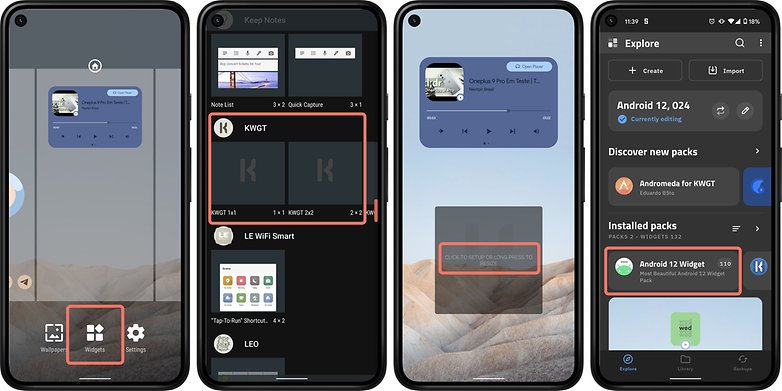
Die Widgets von KWGT kommen denen von Android 12 schon sehr nahe. Das Interessanteste dabei ist, dass die Widgets ebenfalls die Farbe wechseln, wenn Ihr das Hintergrundbild anpasst. Leider klappt das mit der Lautstärkeregelung und dem Musikplayer noch nicht so gut.
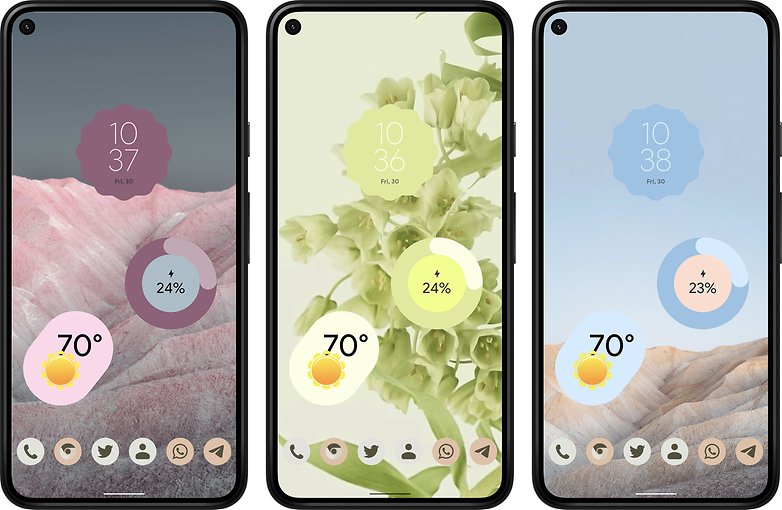
Im Play Store gibt es eine kostenlose Version für diejenigen, die schon mit dem Design der Android-12-Uhren zufrieden sind. Die Widgets sind auch sehr gut gemacht, passen aber nicht die Farbe je nach Hintergrundbild an. Zum Reinschnuppern in "Material You" recht es allerdings.
Android 12 Clock Widgets aus dem Google Play Store herunterladen
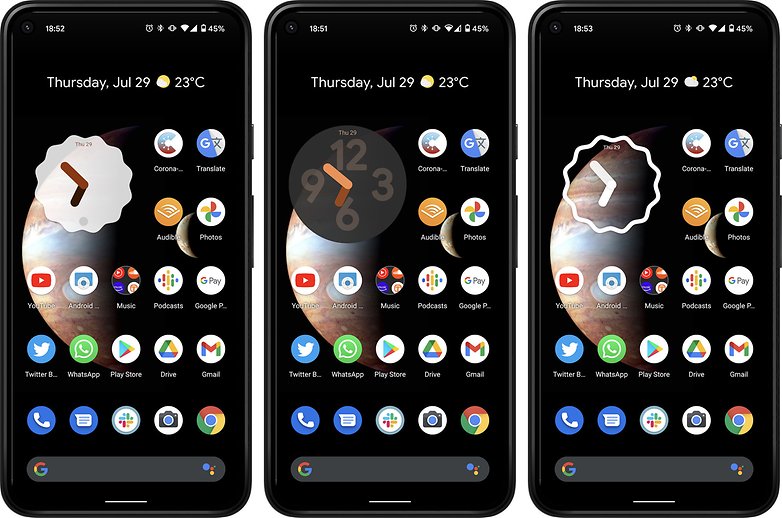
Icons von Android 12 austauschen
Ein weiterer wichtiger Punkt der Benutzeroberfläche sind die Icons. Für die Anpassung bietet der Play Store eine Reihe von Paketen an. In meinem Test habe ich das "Pixel Pie Icon Pack" und das "Android 12 Icon Pack" verwendet. Obwohl sie kostenpflichtig ist, gefiel mir die letztgenannte Variante am besten und ist auf dem unten stehenden Screenshot zu sehen.
- Pixel Pie Icon Pack (kostenlos)
- Android 12 Icon Pack (0,99 €)
- Android 12 Farben (1,69 €)
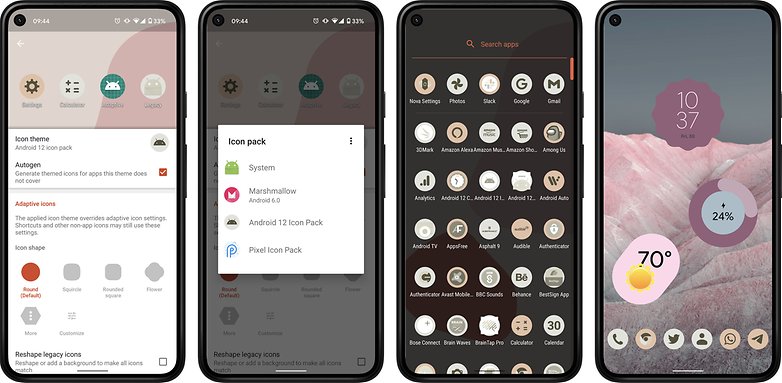
Das war's. Mit den obigen Vorschlägen wird Euer Smartphone aussehen, als hättet Ihr bereits Android 12 mit dem neuen "Material You"-Design installiert.
Smartphones mit Android-12-Update im Preisvergleich
Bekommt Euer Smartphone Android 12 nicht mehr? Dann findet Ihr nachfolgend die Smartphones aus unserer Liste der besten Smartphones 2021. Mit diesen holt Ihr Euch Support für das nächste Android und auch noch weitere Versionen des Betriebssystems.
Was haltet Ihr von diesen Tipps? Natürlich betreffen diese Vorschläge nur die Benutzeroberfläche – Android 12 bringt noch viele weitere Features auf Euer Smartphone – dafür werdet Ihr auf das große Update warten müssen. Wann das für Euer Smartphone soweit ist, lest Ihr in unserem Android-12-Update-Hub.
Habt Ihr weitere Tipps für Apps, Widgets und Einstellungen, die das Look & Feel von Android 12 auf jedes Telefon bringen? Dann freuen wir uns über Eure Kommentare!
Source: https://www.nextpit.de/wie-android-12-design-anleitung
Posted by: aaronkammere0194949.blogspot.com
Post a Comment for "Download Stark Icon Pack Apk"